Questo articolo è disponibile anche come download TechRepublic. Una galleria TechRepublic che spiega come creare una configurazione dual boot è disponibile pure.
Areyou realmente eccitato circa la prospettiva di sperimentare con le nuove caratteristiche inthe Windows Vista sistema operativo, ma non è ancora pronto a rinunciare a yourexisting installazione di Windows XP? Per esempio,si può essere sul recinto, perché non sei sicuro al 100 per cento che tutto il vostro andsoftware hardware esistente funzionerà in Vista e avete ancora bisogno di loro per ottenere il vostro lavoro fatto.
Se è così, allora forse il candidato perfetto per una configurazione dual-boot. Con questo tipo di configurazione, si può facilmente sperimentare con Windows Vista e ancora useWindows XP. In altre parole, si arriva ad avere la vostra torta e mangiare troppo.
In questo articolo, Illdiscuss alcune delle opzioni è necessario considerare come si inizia a pensare aboutand pianificazione per l’aggiunta di Windows Vista al sistema esistente in un dual-bootconfiguration. Ti accompagno passo dopo passo attraverso l’intera procedura.
Le opzioni di posizione
Per installare Windows Vista in una configurazione dual-boot insieme a Windows XP, è necessario disporre di una seconda partizione sul disco rigido esistente o di un secondo disco rigido nel sistema. Per darti abbastanza spazio per sperimentare, dovresti avere almeno 20 GB e preferibilmente 40 GB di spazio disponibile sulla seconda partizione o sul secondo disco rigido.
Se non si dispone di spazio sufficiente sul disco rigido esistente per una seconda partizione, è necessario collegare un secondo disco rigido al sistema. Se hai abbastanza spazio disponibile sul tuo disco rigido in uscita per una seconda partizione, allora dovrai ottenere un pacchetto software di partizionamento. Raccomando, Symantec Norton PartitionMagic solo perché ho usato PartitionMagic per anni. Tuttavia, ci sono altri pacchetti software di partizionamento che ho sentito sono altrettanto buoni, come Acronis Disk Director o VCOM Partition Commander Professional.
Naturalmente, le istruzioni dettagliate sul collegamento di un secondo disco rigido o sul partizionamento del disco rigido esistente vanno oltre lo scopo di questo articolo. Tuttavia, in entrambi i casi, il secondo disco rigido o secondpartition devono essere formattati con NTFS prima di iniziare l’installationoperation. Se si aggiunge una seconda partizione al disco rigido esistente tramite pacchetto software di apartitioning, si sarà in grado di formattare come NTFS allo stesso tempo come si crea la partizione. Se si sta installando un secondo disco rigido,il modo più semplice per formattarlo come NTFS è da Windows XP Disk Manager,che è possibile accedere rapidamente premendo +R Per accedere alla finestra di dialogo Esegui e digitando diskmgmt.msc nella casella di testo Apri.
Le opzioni di installazione
Youcan affrontare l’operazione di installazione dual-boot in uno dei due modi-da coldbooting dal DVD di Windows Vista o inserendo il DVD di Windows Vista whileWindows XP è in esecuzione. Come si può immaginare, si incontrano schermi leggermente differentintroductory a seconda di quale approccio si utilizza, ma una volta getstared l’operazione è essenzialmente la stessa.
Mentre entrambi i metodiprodurrà lo stesso risultato, preferisco l’avvio a freddo dal metodo DVD.Il motivo principale è che non devi preoccuparti di alcuna interferenza fromantivirus/antispyware/firewall software su yourexisting installazione di Windows XP.
Esecuzione dell’installazione
Una volta che hai la tua seconda partizione o il secondo disco rigido operativo, inserisci semplicemente il tuo DVD di Windows Vista, riavvia il sistema e avvia dal DVD. Una volta che il sistema si avvia dal DVD, l’installazione di Windows Vista inizierà il caricamento e visualizzerà la schermata mostrata in Figura A.
Figura A:

L’installazione di Windows Vista richiederà alcuni istanti per caricare i file prima che l’installazione inizi effettivamente.
In pochi istanti, vedrai la schermata che ti chiede di scegliere le opzioni regionali e linguistiche, come mostrato nella Figura B. Come puoi vedere,le impostazioni predefinite sono per gli Stati Uniti e l’inglese e se sei tu, puoi semplicemente fare clic su Avanti per andare avanti.
Figura B:

Le impostazioni predefinite nella schermata regionale e lingua sono per gli Stati Uniti e l’inglese.
Nella schermata successiva vi verrà chiesto di iniziare la procedura di installazione, come mostrato nella Figura C. Per iniziare, è sufficiente fare clic theInstall pulsante
Figura C:
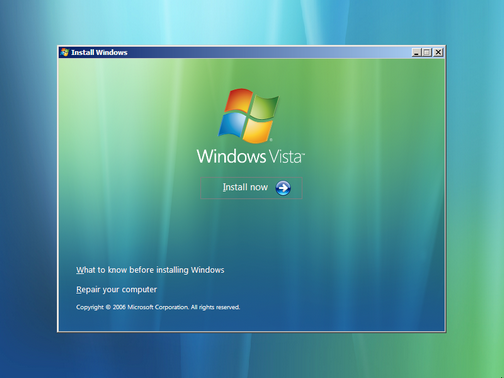
Per iniziare, fare clic sul pulsante Installa Adesso.
Nella schermata successiva, ti verrà richiesto di digitare il codice prodotto per l’attivazione, come mostrato nella Figura D. Per impostazione predefinita, la casella di controllo AutomaticallyActivate Windows When I’m online è selezionata; tuttavia, notichethat I’ve deselezionata. La ragione principale per cui l’ho fatto qui è che mentre scrivo questo articolo, ho sperimentato più e più volte con questa procedura di installazione e voglio conservare il numero di volte che posso legittimamente attivare questa copia di Windows Vista prima che Microsoft lo blocchi e requiresme per chiamare e richiedere manualmente una nuova chiave di prodotto.
Figura D:

A questo punto dell’installazione, viene richiesto di digitare la chiave del prodottoper l’attivazione.
Ora, se Lei vuole solo temporaneamente installare Vista in una configurazione di dual-avvio mentre Lei sperimenta, ma progetta su installarlo come il Suo sistema operativo principale una volta Lei è satisfiedwith il modo che Vista si comporta con il Suo hardware e software, Lei anche maywant per disabilitare la routine di attivazione automatica. Anche se hai disabledthe routine di attivazione automatica, è ancora possibile installare Windows Vista e useit come si farebbe normalmente per 30 giorni.
Se si desidera keepVista in una configurazione dual-boot, è possibile attivare la licenza onlineanytime che si desidera. Se decidi di rendere Vista il tuo sistema operativo principale, puoi ripartizionare il tuo disco rigido, reinstallare Vista sulla partizione principale eattivare la nuova installazione nel processo.
Se si decide todisable la routine di attivazione automatica, vedrete una finestra di dialogo di conferma, come mostrato in Figura E, che containsa duro avvertimento e chiede di riconsiderare. Puoi semplicemente fare clic su No tocontinue.
Figura E:

Anche se questa finestra di dialogo contiene un avvertimento duro, Microsoft would’thave fatto attivazione automatica una scelta se opting out era davvero pericoloso.
Perché, Io didn’thenter in un product key, Setup non sa quale edizione ho acquistato andprompts me per selezionare una delle sette edizioni su questo disco, come mostrato in Figura F. Dal momento che, sto lavorando con theUltimate edition, ho selezionato quell’edizione, selezionato la casella e cliccato Avanti.
Figura F:

Quando non si immette un codice prodotto, il programma di Installazione non sa cosa sia l’edizione youhave una licenza e quindi viene richiesto di selezionare una delle sette edizioni
Nella pagina successiva (Figura G), vedrai che il MicrosoftSoftware i Termini di Licenza e chiesto di leggere attraverso di loro. Tuttavia, unlessyou’re molto curioso si può semplicemente selezionare il Accetto Termini TheLicense casella di controllo e fare clic su Avanti.
Figura G:

A meno che tu non sia molto curioso, puoi semplicemente fare clic sul termsscreen della licenza.
Se si sta avviando dal DVD, quando si arriva al tipo di installazione che si desidera pagina, l’unica opzione è Personalizzata (avanzata) come mostrato inFigure H. Per andare avanti, basta fare clic sull’icona personalizzata.
Figura H:

Quando si avvia dal DVD di Windows Vista, l’unico tipo di installazioneè disponibile è Personalizzato (avanzato).
Quando si arriva athe Dove si desidera installare Windows? pagina, vedrete la vostra seconda partizione o seconda unità. Ho creato una seconda partizione su cui installare Windows Vista, quindi la mia pagina sembrava simile a quella della Figura I.
Figura I:
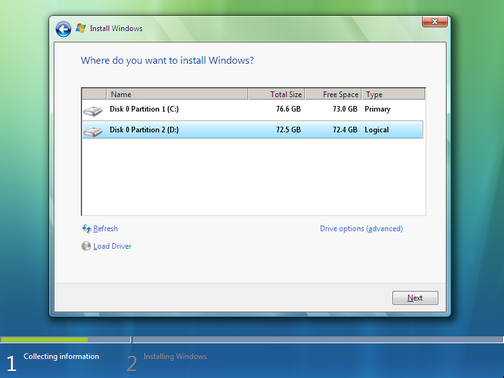
Ho creato una seconda partizione su un disco rigido da 160 GB su cui installarewindows Vista.
Una volta che la selezione apartition o disco e fare clic su Avanti, il resto dell’installazione continuerà asit normalmente. Come tale, non seguirò la procedura di installazione anyfurther in questo articolo.
Windows Boot Manager
Una volta completata l’installazione, vedrete la schermata di Windows Boot Manager, asshown in Figura K. Come si può vedere,l’avvio di Windows XP (elencato come una versione precedente di Windows) o WindowsVista è una semplice scelta di menu. Questo menu apparirà sullo schermo per 30 secondi prima che Windows Boot Manager lanci il sistema operativo predefinito, che è Windows Vista.
Figura J:
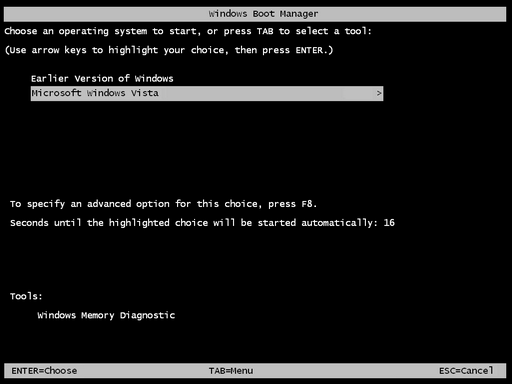
Il Boot Manager di Windows ti consente di selezionare quale sistema operativo tuvoglio avviare.
L’Attivazione del conto alla rovescia
SinceI descritto l’installazione di Windows Vista senza attivarlo per testingpurposes, ho voluto sottolineare che Windows Vista sarà infatti tenere trackof 30 giorni di prova sulla schermata del Sistema, come mostrato in Figura K. inoltre, sarà regolarmente display
Figura K:

Se si decide di non attivare durante il dual-boot di installazione, si cankeep traccia di quanti giorni fino a quando è necessario attivare il Systempage.
Configurazione di Windows Boot Manager
Come indicato, il menu di Windows Boot Manager apparirà sullo schermo per 30 secondi prima che Windows Boot Manager lanci il sistema operativo predefinito Window WindowsVista. Tuttavia, se si desidera regolare il conto alla rovescia o modificare il sistema defaultoperating, è possibile farlo da Windows Vista.
Una volta avviato in Windows Vista, premere + per accedere alla pagina di sistema. Quindi, fare clic sul collegamento Impostazioni di sistema avanzate nel riquadro Attività e confermare il prompt UAC. Quando viene visualizzata la finestra di dialogo Proprietà del sistema, fare clic su Impostazioni nel pannello Avvio e ripristino. Poi vedrai theStartup e di dialogo Recupero, come mostrato in Figura L.
Figura L:

È possibile utilizzare i controlli nella finestra di dialogo Avvio e Ripristino cambiare thedefault sistema operativo e il numero di secondi che il BootManager di Windows viene visualizzato il menu sullo schermo.
Nel sistema Startuppane, è possibile modificare l’impostazione del sistema operativo predefinito dall’elenco a discesa e utilizzare i pulsanti di selezione per regolare, su o giù, il numero disecondi per visualizzare il menu prima di avviare il sistema operativo predefinito.
Conclusione
Installare Windows Vista in una configurazione dual-boot lungo il lato Windows XP è un ottimo modo per sperimentare con il nuovo sistema operativo fino a quando non ti senti a tuo agio con it.In in questo articolo, ti ho mostrato come creare un dual-bootconfiguration di Windows Vista.